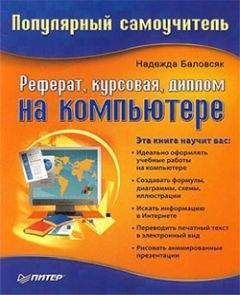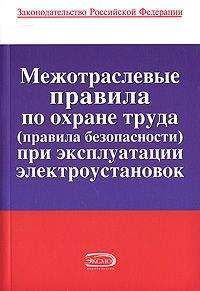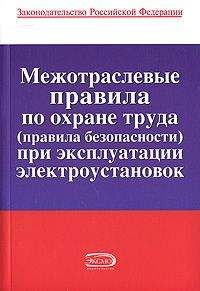Кроме этого, программа Type Pilot может работать и как расширенный инструмент работы с буфером обмена. Здесь сохраняются последние 30 текстовых фрагментов, скопированных в буфер обмена. Для доступа к ним предназначен пункт История клипборда. Выбрав в появившемся меню фрагмент, вы можете вставить его в текстовый документ. Рассматриваемая программа может запускаться одновременно с операционной системой Windows. А ее управление осуществляется с помощью значка, распложенного в области уведомлений.
Расширенные функции приложения позволят сохранить базу данных с фразами в отдельном файле, а также – экспортировать в базу данных сохраненный ранее файл со стандартными фразами.
Текстовый редактор Word справляется с объединением нескольких документов в один. Однако, если вам нужно объединить несколько текстовых документов или HTML-файлов, вы можете воспользоваться специальными текстовыми утилитами.
3.3. Объединение текстовых документов
Наверняка в процессе работы с текстом вам понадобится объединить несколько файлов в один. Документы Word можно объединить с помощью стандартных средств программы, а для других файлов воспользуйтесь специальными утилитами.
TXTcollector
С помощью утилиты TXTcollector (http://bLuefive.pair.com) вы можете объединить несколько файлов, находящихся в одной папке. Для этого в окне программы необходимо выбрать эту папку (рис. 3.7). Установленный флажок Include subfoLders означает, что программа будет обрабатывать также и те файлы, которые находятся в подкаталогах выбранной папки.
Рис. 3.7. TXTcollector объединит файлы из одной папки
В окне программы необходимо выбрать типы файлов, которые будут объединены в один. В поле Select a separator or enter one указывается разделитель, с помощью которого содержимое файлов будет отделено друг от друга. Установив флажок No Separator, вы отмените размещение разделителя.
«Коллекция текстов»
Программа «Коллекция текстов» (сайт http://easyprograms.narod.ru/TextCoLLection/ TextCoLLection.exe) работает без инсталляции и предназначена для хранения текстовых документов в одной базе. Она пригодится для упорядочения записей всем, у кого собрались подборки заметок. А это очень актуально в процессе написания дипломной или курсовой, когда в разных файлах могут находиться нужные фрагменты.
Программа позволяет формировать тематические подборки текстовых документов. В программе можно формировать несколько групп, а в них – записывать текстовые файлы. Непосредственно из окна приложения можно открыть окно редактирования документа, а также произвести импорт содержимого файла в текстовый редактор Word. Программа также обладает функциями импорта содержимого баз почтового клиента Outlook.
В любой момент можно отобразить только определенную группу и работать с файлами, сохраненными в ней. Программа поддерживает сортировку записей по различным параметрам. Можно также производить поиск в базе, импортировать, экспортировать и распечатывать тексты непосредственно из окна программы.
TLayoutPro
Текстовая утилита TLayoutPro (веб-сайт http://itshareware.by.ru/utiLities/other/ tLayoutpro.shtmL) – многофункциональный инструмент, позволяющий решить задачи, связанные с вводом текста. С ее помощью в любое приложение можно вставить специальные символы (©, ®, ™, °, ±, μ…), например в текстовый редактор Блокнот. Кроме этого, программа обладает многими другими возможностями. Так, с помощью TLayoutPro можно сменить раскладку выделенного фрагмента уже набранного текста (рис. 3.8). Это удобно в тех случаях, когда вы забыли переключить раскладку и набрали несколько слов, используя английский алфавит вместо русского, или наоборот. С помощью специальных зарезервированных в программе сочетаний клавиш можно исправить такой текст. Также программа умеет инвертировать регистр – менять верхний регистр на нижний, и наоборот, или же принудительно устанавливать верхний или нижний регистр выделенных слов. Еще одна функция программы – транслитерация. Также программа обладает функцией нормализации текста, с ее помощью все предложения будут приведены к следующему виду: все начальные буквы будут прописными (большими), а остальные – строчными (маленькими). Примечательно, что замена регистра или языка выделенного фрагмента осуществляется только по требованию.
Рис. 3.8. TLayoutPro упростит ввод специальных символов
Данная программа не требует инсталляции. В некоторых случаях ее использовать удобнее, чем инструменты изменения раскладки клавиатуры – PuntoSwitcher. В отличие от программ автоматической смены раскладки, TLayoutPro никогда не изменит набранное вами слово – все правки будут проводиться только по требованию пользователя.
KeyText
KeyText (http://www.mjmsoft.com/keytext.htm) – многофункциональная утилита, обладающая возможностями упрощения повседневной работы с текстом.
Программа умеет хранить базу данных фрагментов текстов, а потом использовать их при работе с документами. Базовая версия программы позволяет хранить до 11 фрагментов длиной до 50 Кбайт. Наборы стандартных фрагментов можно размещать в отдельных файлах и использовать их по мере необходимости. Например, можно сформировать один файл для деловой переписки, другой – для составления отчетов, третий – для рассылки коммерческих предложений и т. д.
Для работы с коллекций стандартных фрагментов воспользуйтесь контекстным меню кнопки, расположенной в области уведомлений, и в появившемся меню выберите пункт Edit text items. В окне редактирования текста будут представлены вкладки для ввода слов (рис. 3.9). Каждая вкладка обозначена отдельной буквой английского алфавита.
Рис. 3.9. В KeyText можно хранить базу данных текстовых фрагментов
В добавленные фрагменты можно вставлять стандартные поля, например дату и время, код символа, гиперссылку, сочетание клавиш и др. Для этого предназначена кнопка Insert Field Wizard. Кроме этого, программа может работать как менеджер запуска приложений. В стандартные фрагменты из базы данных можно включать и команды, которые будут выполняться после вставки какого-либо из них в документ. Так, например, можно указать размещение в документе текста и одновременное отображение заданной веб-страницы в окне браузера, воспроизведение звукового файла или же отображение подсказки. Для этого в окне формирования стандартного фрагмента необходимо воспользоваться кнопками раздела Macro or Run, например кнопка Play a sound позволит воспроизвести звук, кнопка Run запустит программу (рис. 3.10). Кроме этого, здесь можно сформировать расписание использования стандартных фрагментов. Таким образом, заданные фрагменты будут вставляться в активное окно в указанное время.
Рис. 3.10. В стандартных фрагментах можно настроить выполнение программ
Можно закрепить сочетание клавиш, с помощью которого фрагмент из базы данных можно будет вставить в документ. Для этого предназначена кнопка Hotkey On / Off.
После завершения формирования стандартных фрагментов необходимо сохранить все изменения в файле стандартных фрагментов и только после этого закрывать окно редактирования.
Для вставки одного из стандартных фрагментов нужно воспользоваться установленным сочетанием клавиш или же выбрать соответствующий пункт в меню программы.
Однако функции утилиты не ограничиваются только вставкой стандартных фрагментов. В программе также доступны гибкие возможности использования и редактирования стандартных фрагментов, сохраненных в базе. Например, можно выделить определенные слова и сохранить их в одном из стандартных фрагментов, заменив текст, расположенный там. Также можно добавить выделенный текст в конец стандартного фрагмента. Для этого следует щелкнуть кнопкой мыши на значке программы, расположенном в области уведомлений, и воспользоваться одним из следующих пунктов: Copy selected text to (скопировать текст в стандартный фрагмент), Add seected text to end of (записать выделенный текст в конец стандартного фрагмента). А для редактирования стандартного фрагмента нужно выбрать пункт Edit text in item.
Один из стандартных фрагментов можно превратить в сборщик содержимого буфера обмена. Для этого предназначен пункт Auto-add clipboard test to. После выбора этого пункта все, что записывается в буфер обмена, будет автоматически добавляться в нужный фрагмент. В любой момент можно отключить запись содержимого буфера обмена, воспользовавшись пунктом Auto-add to… off.
3.5. Работа с PDF-документами
Формат PDF стал одним из наиболее популярных форматов хранения электронных текстов. Поэтому инструменты конвертации PDF-файлов всегда актуальны.
Aldo's Text-PDF PRO+
Программа Aldo's Text-PDF PRO+ (http://www.aldostools.com/pdf.html) предназначена для быстрой конвертации текстовых файлов (ТХТ) и картинок (BMP, JPG, GIF, WMF и т. д.) в файлы формата PDF.
Программа проста и удобна в работе. В ее окне нужно выбрать файл для конвертации и указать тип преобразования. Есть возможность преобразовать в формат PDF как отдельный файл, так и содержимое папок. А если в папке записаны графические файлы, программа умеет создавать фотоальбом, формируя подборку PDF-файлов. Кроме этого, здесь указываются параметры шрифта и страницы PDF-документа.